在iru Z15X笔记本上一键重装Win10系统的最佳方法是什么?
在您准备开始重装Windows 10系统之前,请确保备份所有重要数据和文件,以免丢失,下面是详细的iru Z15X笔记本一键重装Windows 10系统的教程:
准备工作
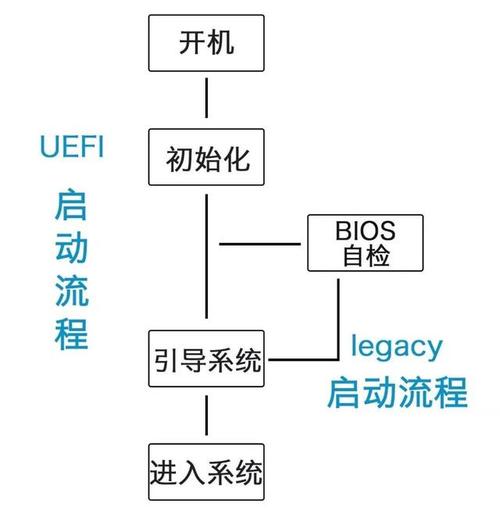
1、确保笔记本电脑连接至电源,以防在安装过程中电量耗尽导致安装失败。
2、准备一个至少8GB的USB闪存盘,用于制作Windows 10安装介质。
3、访问微软官方网站下载Windows 10媒体创建工具。
4、将需要的文件进行备份,以免在重装过程中丢失。
制作Windows 10安装介质
1、插入USB闪存盘到电脑上。

2、运行下载好的Windows 10媒体创建工具。
3、选择“创建安装介质(USB闪存盘、DVD或ISO文件)用于另一台电脑”。
4、点击“下一步”,选择适当的语言、架构和版本。
5、选择“USB闪存盘”,然后从列表中选择已插入的USB驱动器。
6、等待媒体创建工具下载文件并创建启动盘。
设置BIOS以从USB启动

1、重启电脑并在启动时按下F2或指定的键进入BIOS设置。
2、在BIOS中,找到启动菜单并调整启动顺序,使USB设备位于首位。
3、保存更改并退出BIOS。
安装Windows 10
1、重启电脑,它应该会从USB闪存盘启动进入Windows安装程序。
2、按照屏幕上的指示进行操作,选择语言、时间、货币格式和键盘或输入方法。
3、点击“安装现在”开始安装过程。
4、输入产品密钥(如果有),或选择我没有产品密钥以稍后激活。
5、同意许可条款并选择要安装的Windows 10版本。
6、选择“自定义:安装Windows(仅限高级用户)”。
7、选择要安装Windows的分区(通常为C盘),可能需要格式化该分区。
8、跟随引导完成余下的安装步骤。
完成安装
1、Windows 10将展开文件并安装必要的功能和更新。
2、计算机可能会重启几次,这是正常的安装过程。
3、完成安装后,根据提示设置您的地区、网络连接以及账户信息。
4、安装任何必要的驱动程序,这些可以从制造商网站下载。
5、恢复您之前备份的数据和文件。
相关问题与解答
Q1: 如果无法从USB启动怎么办?
A1: 确认您的USB设备已正确制作成启动盘,且在BIOS中设置为首选启动项,如果问题仍然存在,尝试使用不同的USB端口或重新制作启动盘。
Q2: 重装后是否需要再次激活Windows 10?
A2: 如果您之前已经激活了Windows 10并且使用的是相同的微软账户,那么在重装后通常可以自动激活,如果没有自动激活,您可以输入之前的激活码或通过互联网进行激活。










